V tomto článku sa podrobne zvážia podrobné pokyny na účtovanie miezd v 1C: predkonfigurácia, priamy výpočet a výplata miezd v účtovníctve 1C 8.3, ako aj projekt miezd. Keď na to prídete, je to celkom jednoduché.
Predtým, ako vykonáte časové rozlíšenie a výplatu miezd v programe 1C 8.3 Accounting 3.0, musíte ho správne nakonfigurovať. Ak to chcete urobiť, vyberte položku Nastavenia účtovníctva z ponuky Správa.
V zobrazenom okne vyberte položku „Nastavenia platov“. Táto sekcia umožňuje nastaviť nielen mzdy, ale aj daň z príjmu fyzických osôb, poistné a personálnu evidenciu.

Pozrime sa bližšie na tieto nastavenia krok za krokom:
- Všeobecné nastavenia. V tomto príklade sme zvolili položku „V tomto programe“, pretože v opačnom prípade niektoré dokumenty, ktoré potrebujeme, nebudú dostupné. Druhá možnosť nastavenia zahŕňa vedenie personálnej a mzdovej evidencie v inom programe, napríklad v 1C ZUP. V podsekcii „Nastavenie mzdového účtovníctva“ je uvedený spôsob premietnutia miezd do účtovníctva, termíny vyplácania miezd, rezervy na dovolenku, územné podmienky a pod.
- Mzda. Tu uvádzame, že budeme brať do úvahy práceneschopnosť, dovolenky a výkonné dokumenty. Je dôležité si uvedomiť, že táto funkcia bude fungovať iba vtedy, ak počet zamestnancov nepresiahne 60 ľudí. Tiež tu sú nakonfigurované typy časového rozlíšenia a zrážok. Pre pohodlie nastavíme aj automatický prepočet dokladu „Mzdy“.
- Reflexia účtu. V tejto časti sú účty nastavené tak, aby odrážali platy a povinné odvody so mzdou v účtovníctve. Nechajme predvolené nastavenia.
- Personálne účtovníctvo. V tomto príklade je vybraté úplné účtovníctvo tak, aby boli k dispozícii hlavné personálne dokumenty.
- Klasifikátory. Nastavenia v tomto odseku ponecháme ako predvolené. Tu môžete nakonfigurovať typy príjmov a zrážok používaných pri výpočte dane z príjmov fyzických osôb a parametre pre výpočet poistného.
Ako vypočítať a nahromadiť mzdu v 1C
Druhým krokom je prijatie zamestnanca. V tomto prípade budeme uvažovať o príklade zamestnanca, ktorý má maloleté dieťa. Ako viete, v takýchto prípadoch sa uplatňuje odpočet dane. Žiadosť oň môžete zadať na karte zamestnanca v časti „Daň z príjmov“. Upozorňujeme, že daňové odpočty sú kumulatívne. Ak sa neuplatnia v jednom mesiaci, v nasledujúcom mesiaci sa zohľadnia pre obe obdobia.
Po dokončení všetkých personálnych dokumentov môžete prejsť priamo k mzdovej agende. Ak to chcete urobiť, vyberte položku "Všetky časové rozlíšenie" v menu "Mzdy a personál".

V zozname dokumentov, ktorý sa otvorí, vyberte položku "Mzdy" v ponuke "Vytvoriť". V hlavičke vyplňte mesiac časového rozlíšenia a delenia a kliknite na tlačidlo "Vyplniť".

Program vyplní všetky potrebné údaje. Ručné úpravy sú povolené. Je dôležité si uvedomiť, že program 1C: Accounting neudržiava dokument „Timesheet“. Všetky neprítomnosti v práci (dovolenka, práceneschopnosť) musia byť ukončené pred vypočítaním mzdy, aby sa v tomto dokumente správne zohľadnili skutočne odpracované hodiny.
Záložka "Zamestnanci" zobrazuje súhrnnú tabuľku pre doklad v kontexte zamestnancov.

Na ďalšej karte sa zobrazujú časové rozlíšenie a zrážky pre zamestnancov a množstvo skutočne odpracovaného času. Tieto údaje je možné v prípade potreby manuálne upraviť. Aj na tejto záložke je dostupná tlač výplatnej pásky.

Karta Zadržania v tomto príklade je prázdna, pretože zamestnanec žiadne nemal. Bude nám chýbať.
Na ďalšej karte sa zobrazuje daň z príjmu fyzických osôb a daňové odpočty. Tento zamestnanec má odpočet na deti, ktorý sme zaviedli už dávnejšie. Údaje na tejto karte je možné opraviť nastavením príslušného príznaku.

Na karte „Príspevky“ sú podrobné príspevky do PFR, FSS a FFOMS. Tu je k dispozícii aj manuálne nastavenie.

Úplne posledná karta zobrazuje manuálne úpravy.
Kliknite na „Zaúčtovať a zavrieť“ a tu dokončíme výplatu.
Platový výpis z banky
Po úspešnom nahromadení mzdy je potrebné ju vyplatiť. Zvážte platbu cez banku, keďže tento spôsob je v organizáciách najbežnejší.
V menu "Mzdy a personalistika" vyberte položku "Výpisy do banky".

Vytvorte nový dokument z formulára zoznamu. V jeho hlavičke uveďte mesiac časového rozlíšenia, rozdelenie, typ platby (mesačne alebo preddavkovo). K dispozícii je tiež pole pre špecifikáciu mzdového projektu. O tom bude reč neskôr.

Pozrite si aj video návod na platbu vopred:
A výpočet a výplata miezd v 1C:
Mzdový projekt v 1C 8.3
V menu „Mzdy a personalistika“ v časti „Referencie a nastavenia“ vyberte položku „Mzdové projekty“ a vytvorte nový doklad. Vyžaduje bankové údaje.

Mzdový projekt pre zamestnanca je uvedený na jeho karte v časti „Platby a nákladové účtovníctvo“.

V okne, ktoré sa otvorí, zadajte číslo osobného účtu zamestnanca, obdobie začiatku a vyberte projekt miezd.

Po tomto nastavení pri voľbe v doklade "Výpis k výplate miezd cez banku" budú zamestnanci nahradení číslami ich osobných účtov.
V súlade s ruskou legislatívou vypracúva organizácia CJSC "Automation" mzdový list v jednotnej forme T-51 na určitý časový interval. Pre vygenerovanie takejto zostavy vstúpime do položky menu „Výkazy“ a vyberieme podpoložku „Výkaz zúčtovania vo formulári T-51“.
Obrázok 5.223 Rozhranie Mzdy pre zamestnancov organizácie. Osídľovací list v tvare T-51
V okne, ktoré sa otvorí, zadajte obdobie výpisu (január 2008) a kliknite na tlačidlo „Vygenerovať“.

Obrázok 5.224 Vytvorenie tlačenej formy výplatnej listiny
Výpis si môžete vytlačiť kliknutím na tlačidlo „Tlačiareň“.
Vytvoríme súbor poplatkov
Pre zobrazenie časového rozlíšenia a zrážok pre organizáciu za január vygenerujeme špeciálnu zostavu „Súhrn účtu“ pre organizáciu „Automatizácia“. Ak to chcete urobiť, prejdite do položky ponuky „Prehľady“ a vyberte položku ponuky „Súhrn účtu“.

Obrázok 5.225 Rozhranie Mzdy pre zamestnancov organizácií. Súhrn časového rozlíšenia
Otvorí sa prázdna zostava „Prehľad časového rozlíšenia a zrážok pre organizáciu“.
Stanovme si obdobie - január 2008. Vyplňte správu kliknutím na tlačidlo Generovať.

Obrázok 5.226 Vytvorenie súboru časového rozlíšenia a zrážok
Ak potrebujete zostavu vytlačiť, kliknite na tlačidlo „Odoslať formulár do tlačiarne“.
Výkaz „Prehľad časového rozlíšenia a zrážok pre organizáciu“ odráža sumy naakumulované a zadržané zamestnancom v celej organizácii za akékoľvek určené obdobie. Pomocou formulára nastavení zostavy môžete zmeniť zoskupenie prezentácie údajov zostavy a zoznam výstupných polí.
Skontrolujte štruktúru dlhu voči zamestnancom
Poďme analyzovať dlh organizácie CJSC "Automatizácia" zamestnancom za január. Prejdeme na položku ponuky „Prehľady“, z podponuky vyberte „Štruktúra dlhu voči zamestnancom“.

Obrázok 5.227 Rozhranie Mzdy pre zamestnancov organizácie. Štruktúra dlhu voči zamestnancom
V okne, ktoré sa otvorí, nastavte obdobie - január 2008. Kliknutím na tlačidlo „Generovať“ sa na obrazovke zobrazí tabuľka so zoznamom zamestnancov podľa oddelení a sumami počiatočného a konečného zostatku časovo rozlíšených a vyplatených súm.

Obrázok 5.228 Tvorba štruktúry dlhu organizácie
Prehľad „Štruktúra dlhu organizácií“ si vytlačíte kliknutím na tlačidlo „Tlačiť“.
Venujme pozornosť tomu, že výstup informácií v správe je robený v kontexte jednotlivcov, a to z rovnakých dôvodov ako výplatné pásky organizácií.
Výkaz zobrazuje štruktúru dlhu podniku voči zamestnancom v kontexte období vzniku dlhu, čo môže byť výhodné pri analýze potrebných platieb zamestnancom.
Budeme analyzovať časové rozlíšenie zamestnancov
Na analýzu časového rozlíšenia za určité obdobie je vhodnejšie použiť zostavu „Analýza časového rozlíšenia zamestnancom“. Prejdite do položky ponuky „Výkazy“ a vyberte podpoložku „Analýza časového rozlíšenia zamestnancom“.

Obrázok 5.229 Rozhranie Mzdy pre zamestnancov organizácie. Analýza časového rozlíšenia zamestnancov
Vygenerujme takýto report o organizácii CJSC "Automatizácia" kliknutím na tlačidlo "Generovať" s uvedením obdobia január 2008. Tabuľka s údajmi bola vygenerovaná v kontexte organizácií a divízií. V samostatných stĺpcoch boli zobrazené sumy zahrnuté do výpočtu VŠETKÝCH a sumy zahrnuté do tvorby transakcií. Ako je zrejmé zo správy, pri výpočte UST a generovaní účtov sa nezohľadnili všetky údaje. V nasledujúcich prácach zvážime, aké úkony je potrebné vykonať, aby sa všetky vypočítané sumy zohľadnili pri výpočte MD aj pri účtovaní týchto súm.
Vytlačte správu kliknutím na tlačidlo „Tlačiť“.
Tento prehľad je vhodné použiť pri dokončovaní miezd za nasledujúci fakturačný mesiac, aby ste mohli sledovať, či sa pri výpočte UST a generovaní účtov zohľadňujú všetky prírastky zamestnancov.

Obrázok 5.230 Tvorba údajov pre analýzu časového rozlíšenia zamestnancov
– Správa o výsledkoch časového rozlíšenia:
- Vyúčtovanie vo forme T-51;
- Súhrn naakumulovanej mzdy;
- výplatné pásky;
- Analýza miezd zamestnancov.
- Správy o daniach a odvodoch.
Príkaz na vyvolanie všetkých výkazov miezd v 1C 8.3 ZUP 3.0 sa nachádza na špeciálnom paneli výkazov. V každej časti programu 1C ZUP 3.0 je odkaz na zavolanie panelu. Napríklad:
- Sekcia „Mzdy – Mzdové výkazy“;
- Sekcia „Platby – Prehľady platieb“;
- Časť „Dane a odvody – Hlásenie o daniach a odvodoch“.
Zloženie správ na paneli a priradenie ku konkrétnej sekcii je možné nakonfigurovať.
V sekcii Mzdové zostavy nájdete všetky mzdové zostavy:
- "Úplný súbor časového rozlíšenia, zrážok a platieb";
- „Analýza miezd zamestnancov“ je to, čo sa kedysi nazývalo „Mzdy vo voľnej forme“:

V 1C ZUP 3.0 vytvoríme „Kompletný súbor časového rozlíšenia, zrážok a platieb“, kde súhrn tvoria typy poplatkov:
- Všetko, čo sa časovo rozlišuje v kontexte typov časového rozlíšenia,
- Všetko, čo sa uchováva v kontexte typov uchovávania,
- Všetko platené:

V 1C ZUP 3.0 je viditeľný kľúčový rozdiel oproti predchádzajúcej verzii 1C ZUP 2.5, ktorým je zúčtovanie zostatku. V 1C ZUP 3.0 je „zostatok platov“. Ak sa zaplatí všetko, čo sa naakumulovalo za aktuálny mesiac, zostatok je nulový. To znamená, že v trezore nie je zostatok, pretože bola vyplatená celá mzda za aktuálny mesiac.

V mzdovom prehľade bude výplata za január, pretože výplatným mesiacom je január. V 1C ZUP 3.0 je najdôležitejšou vecou pre platbu mesiac platby, v tomto mesiaci bude zaplatená suma zahrnutá do prehľadov:

Ako vidieť mzdu zamestnancov za obdobie v 1C ZUP 3.0
V 1C ZUP 3.0 môžete použiť akumulačný register „Vzájomné zúčtovanie so zamestnancami“. V tomto prehľade môžete nastaviť vlastné polia podľa dátumu pohybu:

A k množstvu pohybu:

Tento prehľad bude porovnávať obraty. Obdobie vstupu do registra nastavte na január, od 1. 1. 2016 do 31. 1. 2016. Dodatočný výber nastavíme aj do dátumu pohybu od 1.1.2016 do 31.1.2016. Obrat účtu 70 sa tvorí:

Ak vygenerujete správu za obdobie do 6. februára, to znamená, keď už bola mzda vyplatená, nebude existovať žiadny zostatok, pretože všetko, čo sa naakumulovalo, už bolo vyplatené:

Ako zobraziť „zostatok miezd“ v 1C ZUP 3.0
Ak podľa výsledkov výpočtov za aktuálny mesiac niektorí zamestnanci dlhujú peniaze a niekto nám zostane dlžný, v mzdových výkazoch sa zobrazí „Zostatok podľa výsledkov výpočtov za mesiac“. Napríklad v januári dostal jeden zamestnanec o 10 000 rubľov viac a ďalší o 1 000 rubľov menej. Toto je možné vidieť:
- V prehľade „Úplný súbor časového rozlíšenia, zrážok a platieb“:

- Obrat na účte 70 si môžete pozrieť aj v univerzálnom prehľade:

- V časti "Platby - Prehľady platieb - Nedoplatky mzdy:

Zostatok je tiež možné vidieť v "Mzdy v akejkoľvek forme", v 1C ZUP 3.0 sa zostava nazýva "Analýza miezd pre zamestnancov." Tento prehľad obsahuje:
- zostatok na začiatku mesiaca
- počet odpracovaných a neodpracovaných dní a hodín na každého zamestnanca,
- sumy časového rozlíšenia podľa druhov časového rozlíšenia,
- celkom na základe časového rozlíšenia,
- výška zrážok podľa druhov zrážok,
- celkové zadržanie,
- platby za aktuálny mesiac,
- zostatok na konci mesiaca:

V 1C ZUP 3.0 sa zostatok automaticky zohľadní pri najbližšej výplate mzdy. V našom príklade jeden zamestnanec v nasledujúcom mesiaci dostane plat o 10 000 rubľov menej a druhý zamestnanec dostane o 1 000 rubľov viac.
Zúčtovací list T-51 v 1C ZUP 3.0
Zvážte, ako sú vyplnené stĺpce v mzdovom liste T-51.
Mzdový list obsahuje polia, ktoré označujú: čo sa časovo rozlišuje, čo sa zadržiava a suma, ktorá sa má zaplatiť. Podľa novej metodiky v 1C ZUP 3.0 sa splatná suma naplní skutočne zaplatenými sumami. Po vytvorení výpisu na platbu v programe 1C ZUP 3.0 sa určí suma, ktorá sa má zaplatiť. Táto suma ide do stĺpca 18 mzdového listu a na výplatné pásky v časti Splatná suma:

Stĺpce 16 a 17 vo výplatnej listine T-51 predstavujú zostatok na začiatku mesiaca. Skutočnosť, že zamestnanci mali preplatok alebo nedostatočnú mzdu v aktuálnom mesiaci, je možné vidieť na Mzdovom liste T-51 za nasledujúci mesiac:

Hlavnou požiadavkou platového programu 1C ZUP 3.0 je, že používateľ sa musí uistiť, že všetko, čo sa nahromadí, je zaplatené. V 1C 8.3 Účtovníctvo 3.0 nie je v súvahe jasné, či bolo všetko vyplatené, pretože napríklad mzda za január je vyplatená vo februári a na začiatku mesiaca je zostatok na účte 70. Analýza účtu 70, nie je možné určiť, či všetkým zamestnancom bolo vyplatené to, čo sa nahromadilo. Preto pre 1C ZUP 3.0 vyvinuli mechanizmus „vyrovnania platov“. A to je výhodné, pretože v 1C ZUP 3.0 je jasné: ak nie je žiadny dlh, potom sa všetko robí správne.
Výplatná páska v 1C ZUP 3.0
V 1C ZUP 3.0 je vytvorená veľmi pohodlná forma výplatných pások, čo najkompaktnejšia na tlač. Podrobnosti o výstupe informácií na výplatné pásky sa konfigurujú pomocou tlačidla „Nastavenia“:

Pomocou začiarkavacích políčok môžete nakonfigurovať zloženie informácií pre tlač:

Na výplatnej páske sa uvádza naakumulovaná suma príjmu, koľko bolo zadržaných, skutočne vyplatených a suma vyplatená v mzde je uvedená ako splatná suma:

Ak zadáte všetko správne do 1C ZUP 3.0 a zaplatíte mzdy včas, nebude zostatok. Ak je výpis vyplnený automaticky, potom program 1C ZUP 3.0 ponúka zaplatiť všetko, čo sa nahromadilo.
Hlásenia o daniach a odvodoch v 1C ZUP 3.0
Hlásenia o daniach a odvodoch v 1C ZUP 3.0 sa generujú v sekcii "Dane a odvody - Hlásenia o daniach a odvodoch":

Časový rozvrh v 1C 8.3 ZUP 3.0 - nastavenia, postup vyplnenia, diskutované v článku.
Na 1s sa mi páči to, že poskytuje niekoľko spôsobov, ako vyriešiť ten istý problém. Pri pohľade na katalóg vývoja som narazil na Súbor časového rozlíšenia a zrážok za mesačné obdobie (Prehľad miezd za mesiac do jedného roka za 1С8,2 ZUP) za 500 rubľov, súdy na základe snímok obrazovky, spracovanie nie je zlé , no takmer rovnaký výsledok možno získať nastavením prehľadu “Prehľad časovo rozlíšených miezd” (pozor na konfiguráciu “Riadenie miezd a ľudských zdrojov pre Ukrajinu (základné)”, vydanie 2.1. (2.1.25.3)) ale myslím, že že pre ruskú konfiguráciu budú rozdiely minimálne.
Zostava štandardne zobrazuje súhrnné informácie o časovo rozlíšených a vyplatených mzdách za zadané obdobie.
Pokúsime sa však prekonfigurovať správu o mačkách, aby sme získali informácie o nahromadenej a zadržanej mzde v ľubovoľnom časovom období.
Najprv prejdeme na „Nastavenia“ a vymažeme všetko, čo je tam štandardne nakonfigurované.

Pridajte novú tabuľku do štruktúry zostavy.

Do riadkov pridáme zoskupenie „Sekcia“ a podriadené zoskupenie „Typ výpočtu“ a do stĺpcov „Mesiac časového rozlíšenia“

Teraz vyberieme najvyšší prvok hierarchie výkazu a na nastavení výberu určíme zamestnanca, o ktorom chceme získať údaje, mimochodom, myslím si, že zostatok v výkaze bude nadbytočný a vylúčime ho pomocou typ porovnania "Neobsahuje" "Zostatok".

Skvelé, teraz si môžeme vybrať vlastné obdobie na zobrazenie informácií o mzde zamestnanca.
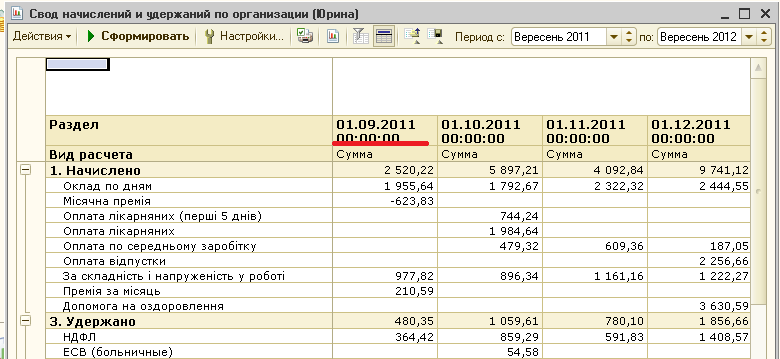
No prezentovaná reportáž nie je veľmi čitateľná, informácie získate, no bola by škoda režiséra nejako ukázať. Skúsme najskôr znázorniť mesiace bez dní a hodín vo formáte „február 2012“, na to použijeme kartu „Podmienené formátovanie“.
Pridajme novú podmienku s nasledujúcimi parametrami:

Toto všetko platí pre pole „Mesiac účtu“, ktoré sa vypisuje bez podmienok.
Aha, zabudol som, nastavíme aj maximálnu šírku stĺpca na 12 (tento parameter volíme empiricky).
Pozrime sa na výsledok:

Oveľa lepšie ako to bolo. Zostáva nastaviť názov správy. Ak to chcete urobiť, prejdite na kartu ďalšie nastavenia a nastavte nasledujúce parametre
Pozrite si konečnú verziu správy:

Myslím, že je v poriadku ukázať manažment.
Teraz posledný dotyk, uloženie nastavení do súboru. Poďme na nastavenia, kliknite pravým tlačidlom myši na správu a vyberte možnosť „Uložiť nastavenia“ zadajte názov súboru, nastavenia sa obnovia rovnakým spôsobom. Súbor s nastaveniami prehľadu uverejním v sekcii „Vývoj“, ak je niekto príliš lenivý na prispôsobenie správy alebo sa mu páčil článok, potom 60r. (2 doláre) Malá suma za ušetrený čas. Ešte raz pripomínam, že správu o konfigurácii ZUP pre Ukrajinu, kto môže, skontrolujte si ju na ruskej verzii ZUP.
Vzorový formulár faktúry si môžete stiahnuť z nasledujúceho odkazu:
Stiahnuť ▼ vzorový formulár v MS Excel!
Program BukhSoft vyplní tento vzor mzdového listu automaticky! Viac o automatizácia účtovníctva. účtovníctvo
Mzdy (jednotný formulár č. T-51)
Výňatok z vyhlášky Štátneho výboru pre štatistiku Ruskej federácie z 5. januára 2004 N 1 „O schválení jednotných foriem primárnej účtovnej dokumentácie pre účtovanie práce a jej platby“:
Pri uplatnení mzdovej agendy vo formulári N T-49 sa ďalšie zúčtovacie a platobné doklady v tlačivách N T-51 a T-53 nevyhotovujú.
Zamestnancom, ktorí poberajú mzdy platobnými kartami, sa zostavuje len mzdový list a mzdový list a mzdový list sa nezostavujú.
Výkazy sa zostavujú v jednom vyhotovení v účtovníctve.
Mzdová evidencia (formuláre N T-49 a N T-51) sa robí na základe údajov z prvotných dokladov pre účtovanie výkonu, skutočne odpracovaných hodín a iných dokladov.
V stĺpcoch „Časovo rozlíšené“ sa uvádzajú sumy podľa druhov platieb zo mzdovej agendy, ako aj ostatné príjmy vo forme rôznych sociálnych a materiálnych výhod poskytovaných zamestnancovi, vyplácaných na úkor zisku organizácie a podliehajúcich zahrnutiu do základ dane. Zároveň sa vypočítajú všetky zrážky zo sumy mzdy a určí sa suma, ktorá má byť zamestnancovi vyplatená.
Na titulnej strane výplatnej listiny (formulár N T-49) a výplatnej listiny (formulár N T-53) je uvedená celková splatná suma. Povolenie na výplatu mzdy podpisuje vedúci organizácie alebo ním poverená osoba. Na konci výkazu sú uvedené sumy vyplatených a zložených miezd.
Vo výplatnej listine (tlačivo N T-49) a výplatnej listine (tlačivo N T-53) sa po uplynutí výplatného obdobia v stĺpcoch pri menách zamestnancov, ktorí nedostali mzdu, uvedie označenie „Uložené“. 23 a 5. V prípade potreby je číslo predkladaného dokumentu uvedené v stĺpci „Poznámka“ formulára N T-53.
Na konci výplatnej pásky sa po poslednom zápise vyžrebuje záverečný riadok na zadanie celkovej sumy výplaty. Na sumu vydaných miezd sa vyhotovuje výdavkový pokladničný doklad (tlačivo N KO-2), ktorého číslo a dátum sa uvádza na poslednej strane mzdového listu.
V mzdových listoch zostavených na počítačových médiách sa zloženie údajov a ich umiestnenie určuje v závislosti od prijatej technológie spracovania informácií. V tomto prípade musí formulár dokumentu obsahovať všetky náležitosti jednotného formulára.
Pripojte sa
Súhrnný mzdový list
Mzdová páska je tzv dokument, ktorý organizácia používa na zúčtovanie so zamestnancami. Zobrazuje všetky platby, zrážky atď. čo vám v konečnom dôsledku umožňuje dostať presne tú splatnú sumu, ktorá je splatná zamestnancovi. Pripravte si výplatnú pásku. účtovníčka môže byť vo výplatnej páske, aj v zúčtovaní, aj vo výplatnej páske.
Typy vyhlásení
V účtovníctve existujú tieto typy výkazov:
- Formulár t 49 - mzdy
- Formulár t 51 - mzdy
- Formulár t 53 - mzdy
mzdový list zostavuje účtovník podniku, ten ho aj podpisuje .
Takýto dokument sa vyhotovuje v jednej kópii podľa tých primárnych dokumentov, ktoré zohľadňujú pracovný čas zamestnancov.
Vo formulári je vyhlásenie titulná strana a tabuľka na zadnej strane. vo veľkej organizácii sa formulár skladá z niekoľkých listov. Na titulnej strane vyhlásenia musí byť uvedené:
- Názov organizácie
- Kód organizácie
- Čiastka na zaplatenie
- Zúčtovacie obdobie, v organizáciách. Spravidla ide o jeden mesiac, za ktorý sa počíta mzda.
Podľa platnej právnej úpravy výkaz miezd by sa mali uchovávať päť rokov. Na overenie je možné vyhotoviť obratový list, ktorý slúži na zhrnutie údajov zadaných v primárnom doklade za účelom kontroly počiatočného stavu, obratu za zúčtovacie obdobie a konečného stavu.
Čo je to súhrn miezd
Takéto vyhlásenie sa používa v poľnohospodárskych podnikoch, aby sa kontrolovať pohyb peňažných prostriedkov na mzdách a výkazníctvo. Takýto výkaz sa vyhotovuje za zúčtovacie obdobie za obdobie jedného roka, každý mesiac sa zapisujú údaje o zárobkoch, prémiách, náhradách a prípadných iných platbách, ktoré sú zahrnuté vo výplatnej páske pre všetky kategórie zamestnancov. V samostatnom riadku sú uvedené sumy, ktoré sú uvedené v naturálnych mzdách, ako aj platby, ktoré nie sú súčasťou mzdového fondu.
Prečítajte si tiež: Indexácia miezd Zákonník práce
Konsolidovaný mzdový list č.58 obsahuje :
- Časť o zamestnancoch, ktorí sa venujú hlavnej činnosti
- Časť o zamestnancoch, ktorí sa nezaoberajú činnosťami, ktoré sú v podniku hlavné
- Časť venovaná zamestnancom, ktorí nie sú zaradení do zoznamov zamestnancov podniku
Bez tohto dokladu nie je možné vykonať štatistický výkaz o použití prostriedkov zo súm. na výplatu miezd. Má dve sekcie, z ktorých jedna odráža výšku časového rozlíšenia, toto je sekcia A. Druhá sekcia B uvádza sumy, ktoré boli vydané, prevedené na účty a zadržané sumy.
Všetky ukazovatele o pohybe súm miezd zamestnancov (časové rozlíšenie, zrážky, sumy vydávania), sumarizovať pomocou súhrnného mzdového listu. kde sa každý mesiac zadávajú údaje na základe výsledkov zúčtovania a miezd.
Platové kódy pri kontrole FSS
Dobrý deň, milí používatelia fóra. Potrebujete pomoc. Od FSS požadovali audítori mzdové smernice za rok v členení podľa mesiacov na overenie správnosti vypočítanej NSIPZ. Máme 1C Účtovníctvo 7.7. Pokiaľ viem, v ZiK je možné vytvoriť nejaké klenby, ale v 1C Bukh. zdá sa, že takáto možnosť neexistuje? Možno má niekto spracovanie pre 1C, alebo mi povedzte aspoň ako vyzerajú, tieto trezory!
Vytlačte im teda „výplaty za __ mesiac“, ktoré sa tvoria mesačne, v 1C sa nazývajú „Časovo rozlíšené dane so mzdou“. o čom pochybuješ?
Reports=Specialized=Akumulované dane so mzdou
ja mam napr v 1C tak
Áno veru, aj ja mám. Prečo som ho nevidel skôr. Ďakujem mnohokrát.
Zatiaľ som sa rozhodol, že im zoberiem tabuľku, ktorú som urobil v Ixelle, v ktorej sú v riadkoch uvedené celkové sumy mzdy, náhrad, práceneschopnosti na úkor sobášu a na účet. St-v FSS, dovolenka a v stĺpcoch mesiaca. Tie. rovnaké OSV podľa 70, ale všetky mesiace na jednom hárku. A potom uvidíme, či budú spokojní alebo nie.
Ďakujem vám všetkým za vaše odpovede, veľmi mi pomohli.
teraz prišli skontrolovať kolegu už podľa nových pravidiel dôchodca spolu s FSS, tak si vyžiadali aj sadu výpisov.
pracujeme v Sail a nerobíme trezory, iba vyhlásenia, pýtajú sa, ako tomu rozumiem, ako je odvodené od 1.
A žiadajú kód rozčlenený na platby, aby vylúčili pravdepodobne platby, ktoré nie sú zdanené
Povedzte mi, na základe akých dokumentov spravidla pracujú a vykonávajú tieto kontroly, čo majú právo požadovať.
V Pokynoch pre rozpočtové účtovníctvo (a pokiaľ si pamätám, ani v komerčnom účtovníctve) nie je žiadny mzdový kód, nejde o povinné tlačivo, ale o analytický kus papiera „pre seba“
A kontrolórom nevyhovuje mzdový výkaz, tam si musíte všetko vypočítať sami
Hovorím dlho a nepresvedčivo, akoby som hovoril o priateľstve národov.
Všetko, čo som povedal, je IMHO, ak tam nie sú odkazy na legislatívu
Organizácia dostala požiadavku od FSS poskytnúť dokumenty na overenie na 3 roky. Žiadosť o výplatnú pásku. Čo je tento dokument?
AKÉ DOKLADY PRIPRAVIŤ
Spoločnosť musí inšpektorom poskytnúť možnosť oboznámiť sa s dokumentmi súvisiacimi s výpočtom a platením poistného (§ 21 § 35 zákona č. 212-FZ).*
Audítori si môžu vyžiadať takmer všetky dokumenty týkajúce sa odmeňovania, základné dokumenty, ako aj výpočty poistného vo formulároch RSV-1 a 4-FSS Ruskej federácie. Kontrolóri budú hľadať porušenia zákona, nezrovnalosti medzi ukazovateľmi premietnutými vo výpočtoch za vzniknuté a zaplatené poistné, účtovné údaje. Skontroluje tiež úplnosť a správnosť účtovných operácií, ktoré ovplyvňujú tvorbu základu pre výpočet odvodov.*
Zoznam dokumentov, ktoré bude s najväčšou pravdepodobnosťou potrebné predložiť, je uvedený v tabuľke 1 nižšie. 1 a 2. Upozorňujeme, že FSS Ruska vyžaduje viac dokumentov ako dôchodkový fond. Faktom je, že okrem všeobecných informácií inšpektori FSS Ruska analyzujú aj dokumenty súvisiace s vyplácaním dávok na povinné sociálne poistenie.*
Tabuľka 1. Zoznam dokumentov požadovaných zamestnancami PFR a FSS Ruska
Zakladajúce dokumenty (charakteristika a (alebo) zakladateľská zmluva)
Audítori preveria názov spoločnosti, jej adresu, preferenčné aktivity, postup vyplácania dividend
Prečítajte si tiež: Budú pracujúci dôchodcovia dostávať dôchodky a platy v roku 2019
Príkazy o schválení účtovnej a (alebo) úverovej politiky platnej v sledovanom období
V účtovnej politike sa audítori oboznámia so zoznamom dokladov vedeným spoločnosťou
Licencie platné v sledovanom období
Slúžia okrem iného na pochopenie toho, či spoločnosti majú právo uplatňovať znížené sadzby poistného
Účtovné evidencie (vrátane hlavnej knihy, denníkov obchodných transakcií, denníkov objednávok, výkazov, analytických kariet, mzdových výkazov, kníh príjmov a výdavkov a obchodných operácií za sledované obdobie).
Daňové účtovné evidencie*
V požadovaných dokumentoch sa audítori pokúsia nájsť chyby a nezrovnalosti
"1C Platy a personálny manažment" v príkladoch!
Časť 7: Tlačené formuláre 1C (Výplatné pásky, Dochádzkový výkaz, Mzdy atď.). Návod na 1s ZUP pre začiatočníkov alebo podrobný popis fáz časového rozlíšenia
Dobrý deň, milí čitatelia blogu zup1c. Dnes dokončujem sériu článkov venovaných prehľadu hlavných vlastností softvérového produktu. "1C: Mzdový a personálny manažment". V minulej publikácii som poznamenal, že tvorba regulovaného výkazníctva je jednou z hlavných úloh účtovníctva. Nemenej dôležitou úlohou je však generovanie reportov pre interné použitie. V prvom rade by tieto správy mali obsahovať:
- výplatné pásky,
- formuláre pracovných výkazov,
- mzdové tlačivá,
- súhrn miezd.
A samozrejme 1C ZUP poskytuje príležitosti na generovanie týchto správ. Okrem toho má softvérový produkt veľké množstvo ďalších užitočných správ a tlačív:
- analýza časovo rozlíšených daní a príspevkov (PFR, daň z príjmu fyzických osôb, FSS),
- premietnutie mzdy do účtovníctva,
- vytlačený formulár pracovnej zmluvy,
- formy príkazov na prijatie do zamestnania, presun zamestnancov a prepustenie,
- opustiť formulár.
Toto nie sú všetky správy a formuláre prezentované v programe. V tejto publikácii nemá zmysel uvádzať všetky možné správy, pretože má prehľadný charakter. Táto téma je však veľmi rozsiahla a vo svojich budúcich materiáloch sa k nej ešte viackrát vrátim.
Pripomínam, že toto je siedma a posledná časť zo série prehľadových článkov o programe 1C ZUP. Odkazy na predchádzajúce články sú uvedené nižšie:
výplatné pásky
Väčšina stredných a veľkých organizácií poskytuje svojim zamestnancom výplatné pásky s mesačnou výplatnou páskou. V 1C ZUP sa na tento účel nachádza špecializovaná správa s rovnakým názvom. Nájdete ho na záložke Mzdy v časti Prehľady.
Pri generovaní výplatných pások môžete vykonať nasledujúce výbery (filtre):
- Obdobie - mesiac výpočtu. Spravidla je potrebné tlačiť hárky za určitý mesiac, preto je toto pole vo väčšine prípadov vyplnené;
- Organizácia - ak vediete záznamy pre jednu organizáciu, nemôžete tu nič vybrať;
- Typ výplatnej pásky - vývojári 1C poskytli rôzne možnosti pre listy. „Stručný“ pohľad je najmenej podrobný a ďalšie dva pohľady „Pre zamestnanca“ a „Podrobné“ sú podrobnejšie;
- Výber podľa divízie – o vybranej divízii je možné vygenerovať prehľad;
- Výber podľa zamestnanca – podľa toho môžete vybrať určitých zamestnancov.
Vzhľad výplatnej pásky v 1s zup môžete vidieť na obrázku:
Správa obsahuje informácie o časovo rozlíšených a zadržaných sumách s podrobnosťami o druhoch časového rozlíšenia a zrážok, informácie o zrážkach dane z príjmu fyzických osôb, výške dlhu pre podnik alebo zamestnanca, ak existuje, a ďalšie informácie, toto boli hlavné.
Program má prístup aj k takzvanej „prevádzkovej“ výplatnej páske. Dá sa otvoriť priamo v dokumente "Mzdy pre zamestnancov"(Viac o mzdách tu.) Táto výplatná páska odráža časové rozlíšenie a zrážky aktuálneho mzdového dokladu, aj keď nebol zaúčtovaný. Na hárku sa premietajú aj údaje iných dokladov o mzdách za ten istý mesiac časového rozlíšenia, tieto doklady je však potrebné vykonať. Pre otvorenie hárku je potrebné kliknúť na odkaz v dokumente „Mzdy“ vpravo dole "Ukáž výplatnú pásku". Za zmienku tiež stojí, že údaje sa vygenerujú pre zamestnanca, ktorý je aktuálne zvýraznený vo formulári dokumentu.
Tento hárok v podstate poskytuje rovnaké informácie ako prvá správa, ale vo všeobecnosti sa používa skôr na prezeranie ako na tlač.
Šablóny časového rozvrhu
Jednotné tlačivo č. T-13 „Časový výkaz. Rovnako ako predchádzajúci prehľad, aj tento je dostupný na karte mzdy na pracovnej ploche programu. Na to by som chcel hneď upozorniť Nezamieňajte si túto správu s dokumentom s rovnakým názvom"Časový výkaz". Ak chcete vytlačiť pracovný výkaz na základe výsledkov práce za mesiac, stačí použiť tieto správy a neuchýliť sa k použitiu dokumentu s rovnakým názvom, ktorý je určený na iné účely.


















